Odpravljanje težav z usmerjevalnikom TP-Link
Kljub majhnosti in preprosti zasnovi je takšna naprava kot usmerjevalnik s tehničnega vidika precej zapletena. In glede na odgovorno funkcijo, ki jo usmerjevalnik odloči doma ali v pisarni, je njegovo nemoteno delovanje zelo pomembno za uporabnike. Motnja usmerjevalnika povzroči prekinitev običajnega delovanja lokalnega omrežja prek žičnega in brezžičnega vmesnika. Torej, kaj lahko storite, če omrežna naprava TP-Link ne deluje pravilno?
Vsebina
- Obnovitev delovanja usmerjevalnika TP-Link
- 1. korak: Preverite stanje modula Wi-Fi na napravah
- 2. korak: Preverite napajanje usmerjevalnika
- 3. korak: Preverite kabel RJ-45
- 4. korak: Znova zaženite usmerjevalnik
- 5. korak: Preverite dostop do interneta
- 6. korak: Hitro konfigurirajte usmerjevalnik
- 7. korak: Ponastavite usmerjevalnik v tovarniške nastavitve
- 8. korak: Utripanje usmerjevalnika
- Vprašanja in odgovori
Obnovitev delovanja usmerjevalnika TP-Link
TP-Link usmerjevalniki so namenjeni večletnemu neprekinjenemu delovanju in običajno upravičujejo dober ugled svojega proizvajalca. Seveda, če je prišlo do okvare strojne opreme, lahko stopite v stik s tehnikom popravil ali kupite nov usmerjevalnik. Ampak ne panirajte takoj in se obrnite v trgovino. Možno je, da se napaka samodejno odpravi. Poskusimo skupaj, da razvrstimo algoritem ukrepov za obnovitev funkcionalnosti usmerjevalnika TP-Link.
1. korak: Preverite stanje modula Wi-Fi na napravah
Če dostop do lokalnega omrežja in interneta izgubite na napravah, ki so povezani z vašim usmerjevalnikom brezžično, je najprej priporočljivo preveriti stanje modula Wi-Fi na računalniku, prenosnem računalniku ali pametnem telefonu. Možno je, da ste se pomotoma izklopili in pozabili, da omogočite to funkcijo v napravi.
2. korak: Preverite napajanje usmerjevalnika
Če je usmerjevalnik na dosegljivem mestu za vas, se morate prepričati, da je priključen in delujoč. Mogoče je kdo pomotoma izklopil moč takšne pomembne naprave. Če želite vklopiti opremo, pritisnite ustrezni gumb na ohišju naprave. 
3. korak: Preverite kabel RJ-45
Če priključite na usmerjevalnik prek kabla RJ-45, če imate rezervno podobno žico, lahko z njim ponovno priključite napravo. Kabel se lahko med delovanjem poškoduje in njegova zamenjava odpravi težavo. 
4. korak: Znova zaženite usmerjevalnik
Obstaja možnost, da je usmerjevalnik samo odklopil ali začel delati v napačnem načinu. Zato poskusite znova zagnati usmerjevalnik. O tem, kako se to lahko izvaja v praksi, preberite v drugem članku o našem viru tako, da kliknete spodnjo povezavo.
Več podrobnosti: TP-Link usmerjevalnik ponovno zaženite
5. korak: Preverite dostop do interneta
Če je dostop do lokalnega omrežja dostopen, internet pa ne deluje, se morate obrniti na ponudnika in se prepričajte, da se na liniji ne izvajajo rutinska vzdrževalna dela. Ali pa ste morda mesečno plačali pravočasno in ste pravkar izklopili internet?
6. korak: Hitro konfigurirajte usmerjevalnik
TP-Link usmerjevalniki imajo možnost hitro konfigurirati omrežno napravo in jo lahko uporabite za ponovno konfiguriranje naprave. Če želite to narediti, pojdite v spletni vmesnik usmerjevalnika.
- V katerem koli brskalniku v naslovno vrstico vnesite trenutni naslov IP usmerjevalnika, privzeto za TP-Link je
192.168.0.1ali192.168.1.1, pritisnite tipko Enter . - V oknu pooblastil, ki se pojavi, v polje vpišemo veljavno uporabniško ime in geslo za dostop, po privzetku sta enaki:
admin. - V odprtem spletnem odjemalcu pojdite na razdelek »Hitra namestitev« .
- Na prvi strani izberite območje in časovni pas. Potem nadaljujte.
- Potem morate izbrati način delovanja usmerjevalnika, odvisno od vaših potreb, želja in pogojev.
- Na naslednjem zavihku označujemo našo državo, mesto, ISP in vrsto povezave. In gremo še naprej.
- Brezžično povezavo konfiguriramo v omrežju Wi-Fi. Vklopite ali izklopite to funkcijo.
- Zdaj preverimo pravilnost navedenih nastavitev in kliknite ikono »Shrani« . Prikaže se preskus povezave, usmerjevalnik se znova zažene in nova konfiguracija začne veljati.
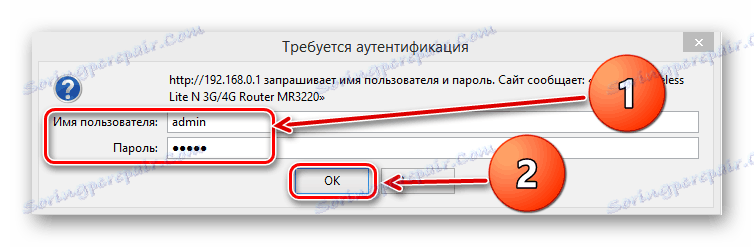
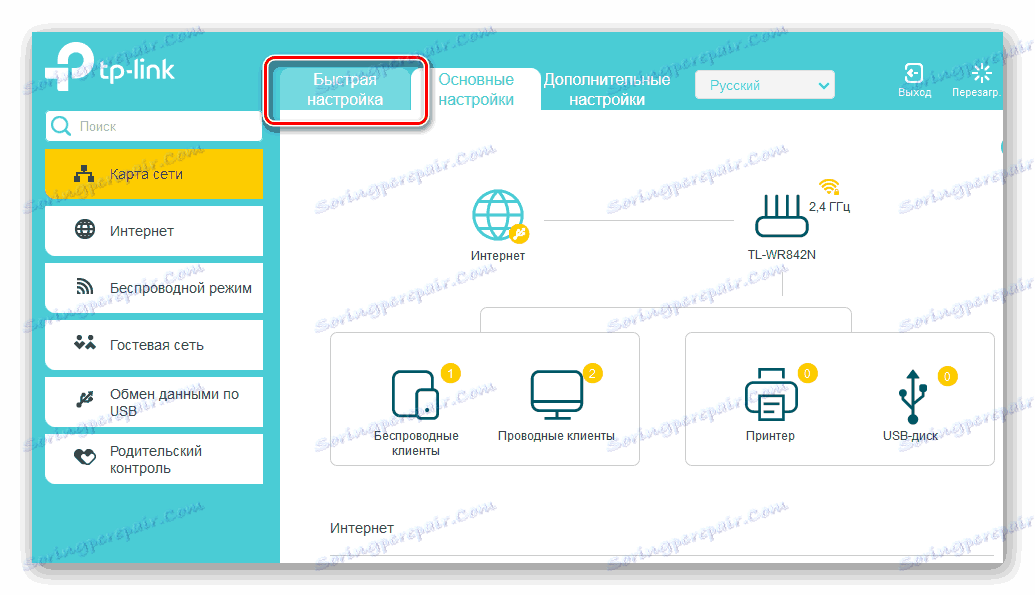
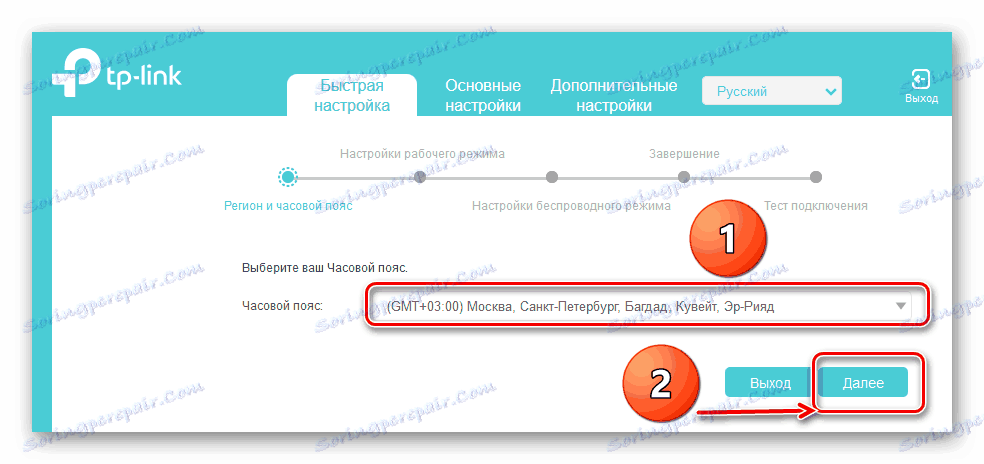
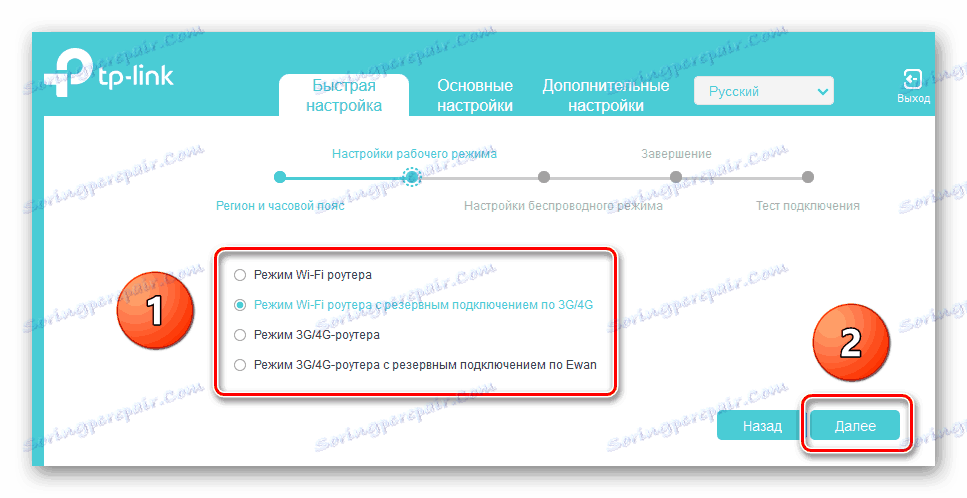
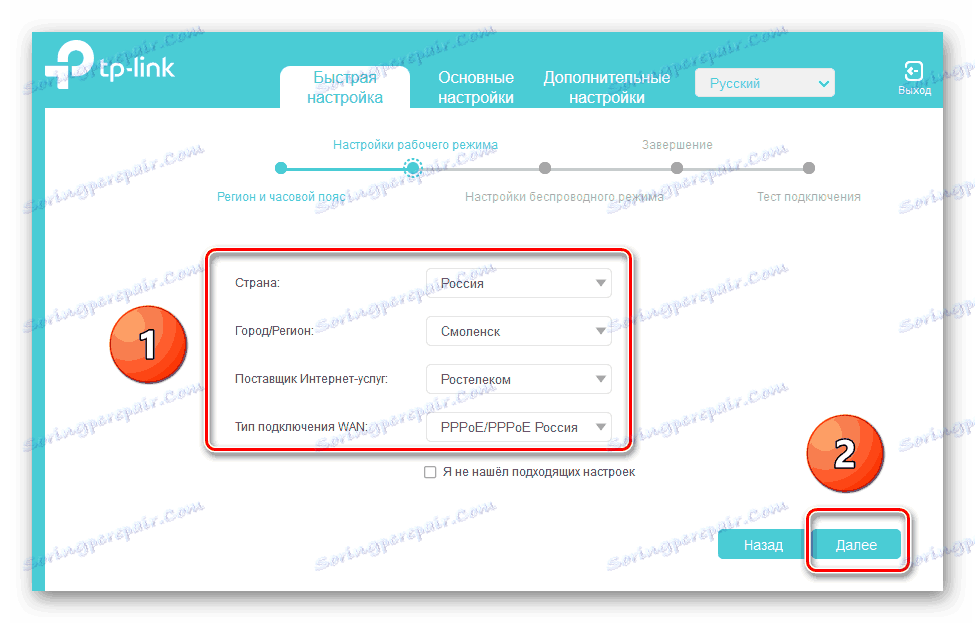
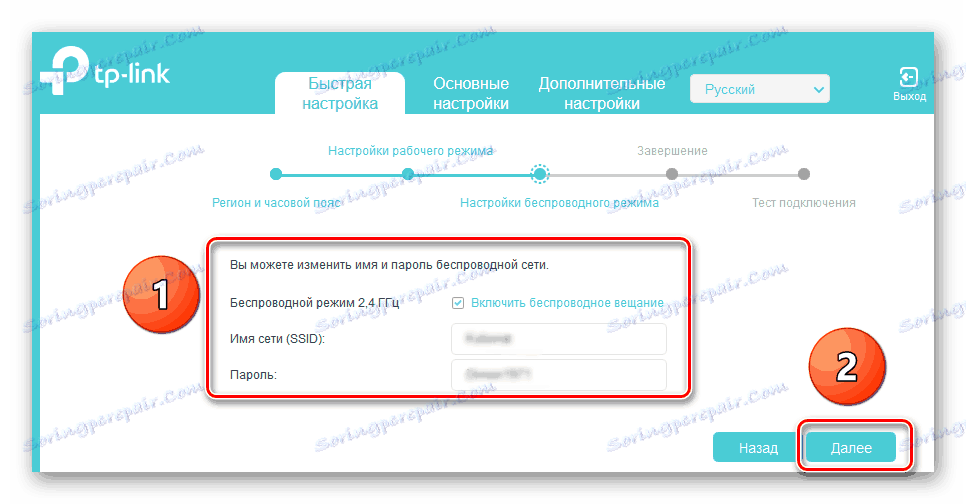
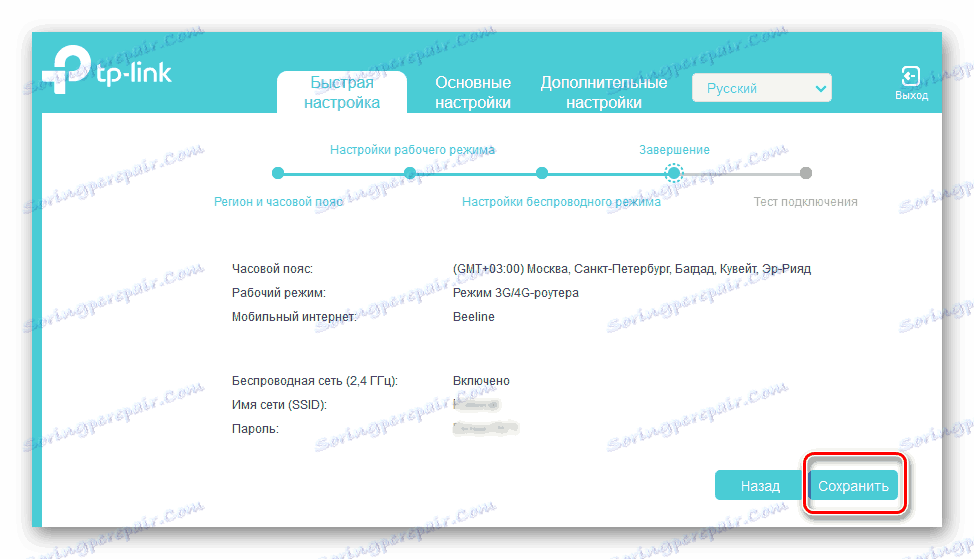
7. korak: Ponastavite usmerjevalnik v tovarniške nastavitve
V primeru okvare usmerjevalnika lahko pomagajo ponovni vklop konfiguracije naprave na tovarniško privzeto nastavitev, ki jo je določil proizvajalec. Lahko se seznanite z algoritmom za ponastavitev nastavitev tako, da sledite povezavi z drugo navodilom na naši spletni strani.
Več podrobnosti: Ponastavite nastavitve usmerjevalnika TP-Link
8. korak: Utripanje usmerjevalnika
Usmerjevalnik lahko poskusite odpraviti z utripanjem naprave. Ta način lahko uporabniku varčuje v primeru nepravilnega delovanja usmerjevalnika. Preberite več o strojni opremi omrežnih naprav TP-Link v drugem gradivu.
Več podrobnosti: Utripa usmerjevalnik TP-Link
Če nobeden od zgoraj naštetih načinov rešitve problema ni pomagal pri ponovnem uvajanju vašega usmerjevalnika, potem z veliko verjetnostjo ostane bodisi, da se obrnete na servisni oddelek za strokovnjake za popravilo ali kupite drug usmerjevalnik. Na srečo so cene takšnih naprav še vedno precej dostopne. Srečno!